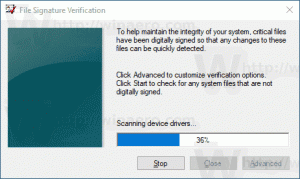Omogočite peskovnik Windows 10 s PowerShell in Dism
Kot morda že veste, je Windows Sandbox izolirano, začasno namizno okolje, kjer lahko poganjate nezaupljivo programsko opremo brez strahu pred trajnim vplivom na vaš računalnik. Poleg metode GUI za omogočanje funkcije bi rad delil še dve dodatni metodi, PowerShell in DISM.
Vsaka programska oprema, nameščena v Windows Sandbox, ostane samo v peskovniku in ne more vplivati na vašega gostitelja. Ko je Windows Sandbox zaprt, se vsa programska oprema z vsemi datotekami in stanjem trajno izbriše.
Windows Sandbox ima naslednje lastnosti:
- Del sistema Windows – vse, kar je potrebno za to funkcijo, je priloženo Windows 10 Pro in Enterprise. VHD-ja ni treba prenesti!
- Neokrnjeno – vsakič, ko se Windows Sandbox zažene, je čist kot popolnoma nova namestitev sistema Windows
- Za enkratno uporabo – nič ne ostane na napravi; vse se zavrže, ko zaprete aplikacijo
- Varno – za izolacijo jedra uporablja virtualizacijo, ki temelji na strojni opremi, ki se zanaša na Microsoftov hipervizor za zagon ločenega jedra, ki izolira Windows Sandbox od gostitelja
- Učinkovito – uporablja vgrajen načrtovalnik jedra, pametno upravljanje pomnilnika in virtualni GPU
Windows Sandbox ima naslednje predpogoje.
- Windows 10 Pro ali Enterprise build 18305 ali novejši
- Arhitektura AMD64
- Zmogljivosti virtualizacije so omogočene v BIOS-u
- Vsaj 4 GB RAM-a (priporočeno 8 GB)
- Vsaj 1 GB prostega prostora na disku (priporočen SSD)
- Vsaj 2 jedri CPU (priporočeno 4 jedra s hipernitjem)
Obstaja tudi neuraden način omogočite peskovnik v sistemu Windows 10 Home.
Kot morda že veste, je mogoče vklopite ali izklopite Windows 10 Sandbox v izbirnih funkcijah sistema Windows.
Druga možnost je, da to storite s PowerShell in DISM.
Opomba: Preden nadaljujete, morate omogočiti virtualizacijo, kot sledi.
- Če uporabljate fizični stroj, se prepričajte, da so v BIOS-u omogočene zmožnosti virtualizacije.
- Če uporabljate navidezni stroj, omogočite ugnezdeno virtualizacijo s tem cmdletom PowerShell:
- Set-VMProcessor -VMName
-ExposeVirtualizationExtensions $true
Če želite omogočiti Windows 10 Sandbox s PowerShell,
- Odprite PowerShell kot skrbnik.Nasvet: Lahko dodajte kontekstni meni »Odpri PowerShell kot skrbnik«..
- Vnesite ali kopirajte in prilepite naslednji ukaz:
Enable-WindowsOptionalFeature -FeatureName "Containers-DisposableClientVM" -All -Online
- Ko ste pozvani, da ponovni zagon računalniku, vnesite Y in pritisnite Enter.
- Spremembo je mogoče razveljaviti z naslednjim ukazom:
Disable-WindowsOptionalFeature -FeatureName "Containers-DisposableClientVM" -Online
Končali ste.
Orodje DISM za konzolo lahko uporabite tudi za omogočanje ali onemogočanje Windows 10 Sandbox. Evo kako.
Omogočite peskovnik Windows 10 z DISM
- Odprite povišan ukazni poziv.
- Vnesite ali kopirajte in prilepite naslednji ukaz:
dism /online /Enable-Feature /FeatureName:"Containers-DisposableClientVM" -All
- Ko ste pozvani, znova zaženite računalnik.
- Če želite onemogočiti funkcijo peskovnika, uporabite ta ukaz:
dism /online /Disable-Feature /FeatureName:"Containers-DisposableClientVM"
To je to.